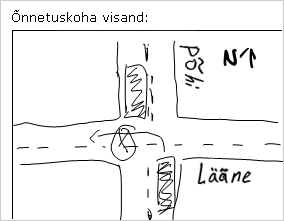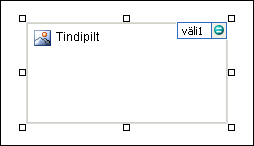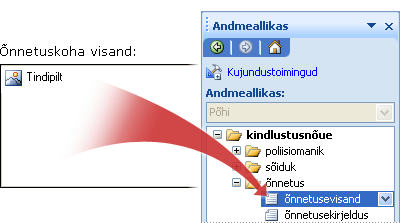Märkus.: Soovime pakkuda teie keeles kõige ajakohasemat spikrisisu niipea kui võimalik. See leht on tõlgitud automaatselt ja sellel võib leiduda grammatikavigu või ebatäpsusi. Tahame, et sellest sisust oleks teile abi. Palun märkige selle lehe allservas, kas sellest teabest oli teile kasu või mitte. Soovi korral saab ingliskeelset artiklit lugeda siit.
Kui soovite Tahvelarvuti kasutajad saaksid joonistamine ja Microsoft Office InfoPathi vormi kirjutada pildi peale või tühja ruumi, saate kasutada tindi pildi juhtelemendile vormimalli.
Selle artikli teemad
Millal kasutada tindi pildi juhtelementi
Kasutada tindi pildi juhtelementi, kui soovite:
-
Tahvelarvuti kasutajatele asjakohast välja vormi, kus need kirjutamiseks või joonistamiseks. See võib olla kasulik, kui soovite, et kasutajad saaksid visandada midagi, mis on üsna keerukas või tehniliste, nt matemaatilise valemi või teatud Äriprotsess skeem.
-
Hoida kasutajate tinditõmmete – see tähendab, kasutaja vorm (.xml) faili kodeeritud binaarfail andmetena. Tindijoonte, saate lubada kasutajal redigeerida selle hiljem uuesti. Ka, kuna encoded andmed salvestatakse kehtiv GIF-pildina, seda saate olla repurposed andmebaasi või muude keskkonnas.
Järgmises näites kasutatakse koguda visandiga auto õnnetuse mõne vormimallil tint juhtelementi.
Tint juhtelemendi lisamisel vormimalli InfoPathi lisab tühja tint pildi juhtelemendi vaikimisi. Kasutajate saate joonistage või kirjutage tühja tint pildi juhtelemendi täitmisel sellel vormimallil põhinevaid vorme. Sõltuvalt teie vajadustele, saate lisada pildi juhtelemendi taust. See võimaldab kasutajatel joonistada otse teie pildi tahvelarvuti pliiatsiga. Näiteks saate kindlustusnõude mõne vormimallil, klõpsake ringi kahju pildi auto alad.
Turbeteade.: Tindi pildi juhtelemendid pole ebaturvalisem viis kogumise ja kasutajale allkirjade salvestamiseks. Kui soovite koguda ja salvestada allkirjade kasutajate eest, soovitame kasutada digitaalallkirjade teha.
Seostuvad juhtelemendid
InfoPath sisaldab juhtelemendid, mis sarnanevad tint pildi juhtelemendid, kuid mis erinevad otstarvet. Otsustada, milline neist juhtelementidest sobib kõige paremini teie vormimallil, vaadake järgmisest loendist:
Pildi juhtelement Pildi juhtelemendi lisamine näeb välja ja käitub nagu tint juhtelementi. Siiski pildi juhtelemendi lisamine võimaldab kasutajatel vormile digitaalse piltide lisamine. Kasutajad ei saa luua joonistusi pliiatsi pildi juhtelementi. Mõlemad tint pildi juhtelemendid ja pildijuhtelementide talletada base64 kodeeritud andmeid, mida on tehnoloogia talletamiseks ja vaatamiseks kahendarvu XML-andmed.
Rikkaliku teksti väli Kui vormimall sisaldab rikkaliku teksti väljale juhtelementide ja juhtelementidega rikkaliku teksti väljale toetavad kõiki RTF-vormingu suvandid, Tahvelarvutite kasutajad koputada; samuti saate lisada tindijoonistus ja kirjutamist
Kasutusvõimalused
Vaikimisi, kui te oma vormimalli tint juhtelemendi lisamine kasutajad näevad tühja välja, kui nad joonistage või kirjutage. Üldiselt kasutage silditekst kohta, kuidas nad tint pildi juhtelementi kasutajatele juhiste andmine.
Kui lisate vaikepilt, tint pildi juhtelementi, näevad kasutajad pilt vormi ala, teie vormimallil põhinevaid vormi avamisel. Need saate kasutada tahvelarvuti pliiats pildi kirjutamiseks või joonistamiseks.
<link xlink:href="76e8c8b5-b8b4-49eb-a7d5-a472e742366c#__top">Lehe algusesse</link>
Ühilduvus
InfoPathi vormimalli kujundamisel saate kujundada mõne brauseriga ühilduv vormimall. Brauseriga ühilduva vormimalli kujundamisel tint pildi juhtelemendid pole saadaval tööpaanil juhtelemendid , kuna neid ei saa brauseris kuvada.
<link xlink:href="76e8c8b5-b8b4-49eb-a7d5-a472e742366c#__top">Lehe algusesse</link>
Tint juhtelemendi lisamine
Tint juhtelemendi lisamine erineb sõltuvalt sellest, kas olete uus, tühi vormimalli või vormimalli kujunduse aluseks andmebaasi või muu välise andmeallika veidi.
Järgmisel joonisel on tühi, tint pildi juhtelemendi kui see on valitud kujundusrežiimnäeb.
Juhtelemendid võivad olla seotud või sidumata. Kui juhtelement on seotud, on see ühendatud andmeallikas oleva välja või rühmaga nii, et juhtelementi sisestatud andmed salvestatakse aluseks oleval vormil (XML-failis). Kui juhtelement on sidumata, ei ole see välja või rühmaga ühendatud ja juhtelementi sisestatud andmeid ei salvestata. Kui valite juhtelemendi või viite kursori juhtelemendile, kuvatakse juhtelemendi paremas ülanurgas tekst ja sidumisikoon. Tekst viitab rühmale või väljale, millega juhtelement on andmeallikas seotud. Ikoon näitab, kas juhtelement on rühma või väljaga õigesti seotud. Kui sidumine on õige, kuvatakse roheline ikoon. Kui sidumisega on probleeme, kuvatakse selle asemel sinine või punane ikoon.
Vormimalli andmeallikas koosneb väljad ja rühmadest, mis kuvatakse tööpaanil Andmeallikas hierarhilise vaate. Tindi pildi juhtelemendid on alati seotud väljad. Järgmises näites on Visandiga õnnetuse stseeni juhtelement vormimallil seotud tööpaani Andmeallikas väljaga õnnetusevisand .
Uus, tühi vormimalli tint juhtelemendi lisamine
Kui kujundate uut, tühja vormimalli, on tööpaanil Juhtelemendid olev märkeruut Loo andmeallikas automaatselt vaikimis valitud. See lubab InfoPathil luua andmeallikas automaatselt välju ja rühmi samal ajal, kui lisate vormimallile juhtelemente. Neid välju ja rühmi tähistavad tööpaanil Andmeallikas olevad kausta- ja failiikoonid.
-
Viige kursor vormimallis kohta, kuhu soovite juhtelemendi lisada.
-
Kui tööpaan Juhtelemendid pole nähtav, siis klõpsake menüüs Lisa valikut Veel juhtelemente või vajutage klahvikombinatsiooni ALT+I, C.
-
Klõpsake jaotises juhtelementide lisamine, Tint pilt.
Vaikimisi lisatakse vormimallile mõnda tühja tint pildi juhtelement.
-
Kasutajad saavad tahvelarvuti pliiatsiga otse joonistamine taustpildi lisamiseks tehke järgmist.
-
Topeltklõpsake tint pildi juhtelementi.
-
Klõpsake vahekaarti Andmed.
-
Jaotises Köitmine, märkige ruut Kasuta taustapildi .
-
Klõpsake dialoogiboksis Pildi lisamine soovitud pilti.
-
-
Juhtelemendile sildi lisamiseks tippige selle kohale või sellest vasakule tekst ja selle järele koolon (:).
Olemasoleva andmeallika põhjal vormimalli tint juhtelemendi lisamine
Kui te kujundust vormimalli olemasoleva laiendatav märgistuskeel (XML) faili, andmebaasi või veebiteenuse, InfoPathi saab väljade ja rühmade tööpaanil Andmeallika olemasoleva andmeallika põhjal. Selle stsenaariumi korral saate tint juhtelemendi lisamine vormimallile tööpaan Andmeallikas välja lohistamine või sisestades tint juhtelemendi tööpaanil juhtelemendid , järgides järgmisi juhiseid:
-
Viige kursor vormimallis kohta, kuhu soovite juhtelemendi lisada.
-
Kui tööpaan Juhtelemendid pole nähtav, siis klõpsake menüüs Lisa valikut Veel juhtelemente või vajutage klahvikombinatsiooni ALT+I, C.
-
Klõpsake jaotises juhtelementide lisamine, Tint pilt.
-
Dialoogiboksis Tindi pildi sidumine valige väli, kuhu soovite tint pildi juhtelemendi andmete talletamiseks ja seejärel klõpsake nuppu OK.
Vaikimisi lisatakse vormimallile mõnda tühja tint pildi juhtelement.
-
Kasutajad saavad tahvelarvuti pliiatsiga otse joonistamine taustpildi lisamiseks tehke järgmist.
-
Topeltklõpsake tint pildi juhtelementi.
-
Klõpsake vahekaarti Andmed.
-
Jaotises Köitmine, märkige ruut Kasuta taustapildi .
-
Klõpsake dialoogiboksis Pildi lisamine soovitud pilti.
-
-
Juhtelemendile sildi lisamiseks tippige selle kohale või sellest vasakule tekst ja selle järele koolon (:).
Paigutuse näpunäited
Järgmised näpunäited aitavad täpsemalt määratleda ilmet, suurust ja muude aspektide tint juhtelemendi.
-
Kasutades on küljendtabel korraldamise huvides on alati hea mõte, olenemata sellest, millist tüüpi juhtelemendiga koos töötada.
-
Kui plaanite kasutajate joonistada suuri pilte, muuta tindi pildi juhtelemendi suurust.
-
Vaateulatust sees on tindi pildi juhtelemendi lisamine võib olla kasulik, kui soovite keritakse suurte joonistuste või fotode mahutamiseks teie vormimallil kindla piirkond.
-
Mitme tint laiuse muutmine pildijuhtelementide korraga, valige juhtelemendid, mille suurust soovite muuta, vajutage klahvikombinatsiooni ALT + ENTER, klõpsake vahekaarti suurus ja tippige uus number väljale laius .
-
Äärise või juhtelemendi tindi värvi muutmiseks valige see vormimallil menüü Vorming , klõpsake nuppu Äärised ja varjustusja tehke soovitud muudatused.
-
Te ei saa tippida teksti tint juhtelementi. Kui soovite lisada kasutajaid, näiteks "Kahju auto, ringiga" juhendteksti lisamine vormimalli juhtelemendile sildi.